手机如何重载系统驱动 如何恢复Win10系统Realtek高清晰音频管理器
随着科技的发展,手机已经成为人们生活中不可或缺的一部分,有时候我们可能会遇到一些系统问题,比如手机系统驱动出现异常或者需要恢复Win10系统Realtek高清晰音频管理器等情况。在这种情况下,重载系统驱动和恢复音频管理器成为必不可少的操作。接下来我们将详细介绍如何进行这两项操作,让您的手机系统恢复正常运行。
如何恢复Win10系统Realtek高清晰音频管理器
具体步骤:
1.搜索realtek,然后点击realtek的官网。在官网页面选择Downloads,然后选择High Definition Audio Codecs (Software),这个就是高清晰音频代码的意思:

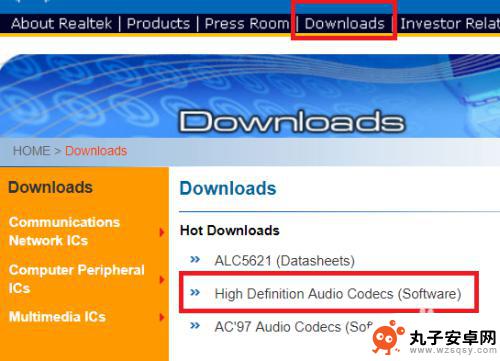
2.点进去以后,勾选同意它的用户协议,然后点击next
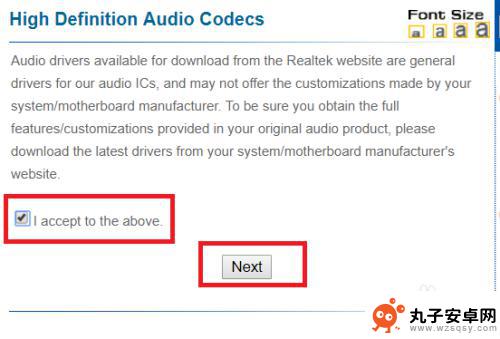
3.点击进去以后,就能看到一张表。里面详细列出了各个版本的驱动,我们点windows,然后在windows驱动列表里选择64 bit windows,因为现在的windows版本基本上都是64位的。如果你的是32位的话,就可以选择32bit windows那个。点击后面的global链接,此时就会自动开始下载驱动。
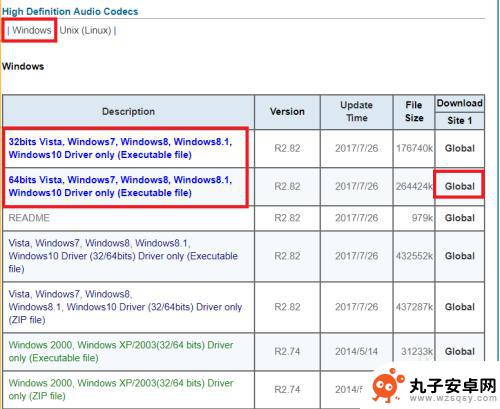
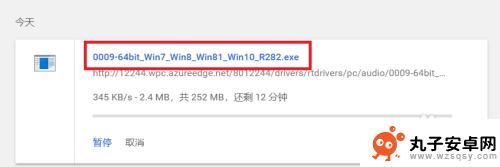
4.因为是高清晰驱动管理器,所以文件可能有点大,下载会消耗一点实际。驱动下载完毕后,点击驱动文件就开始安装,因为是exe安装文件,非常方便。安装程序第一步会先解压文件,然后开始安装程序,直接点击下一步就可以了。
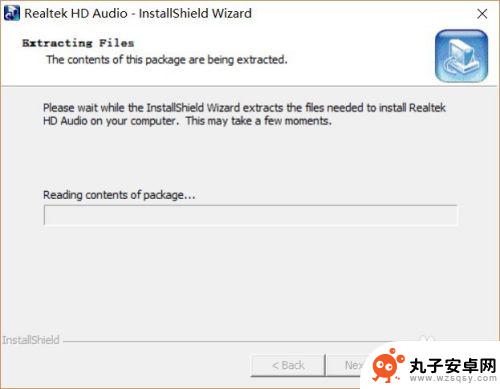
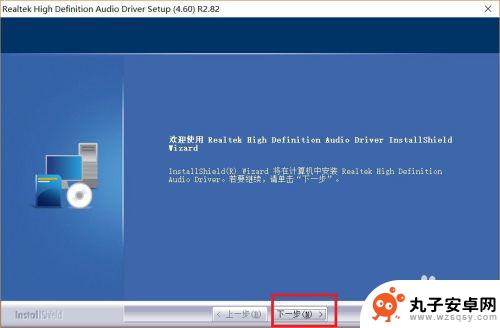
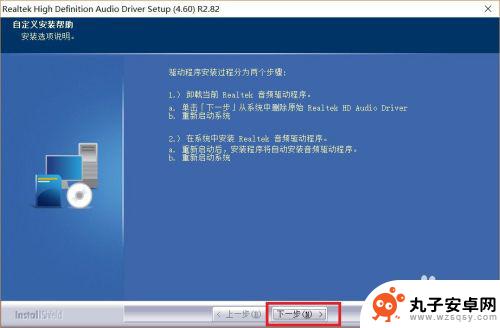
5.进入安装过程后,会提示你,先卸载旧的驱动,然后再安装新的驱动。卸载完毕后,重启第一次。
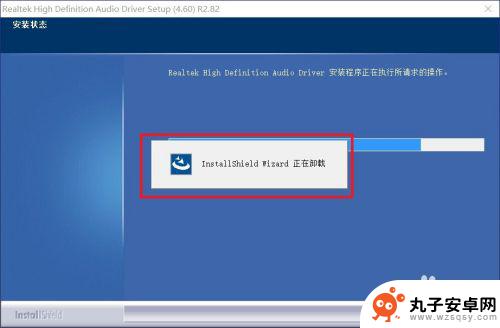
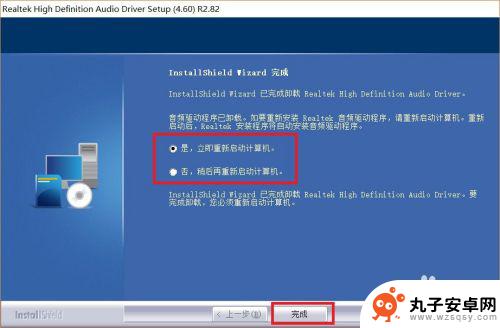
6.重启完成后,会自动弹出安装程序,开始新驱动的安装,直接 点击下一步,等待程序安装完毕。安装完毕后会要求第二次重启电脑,重启即可。
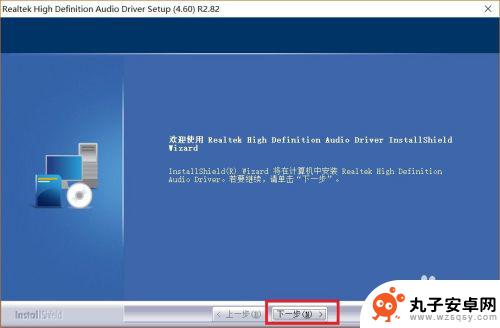
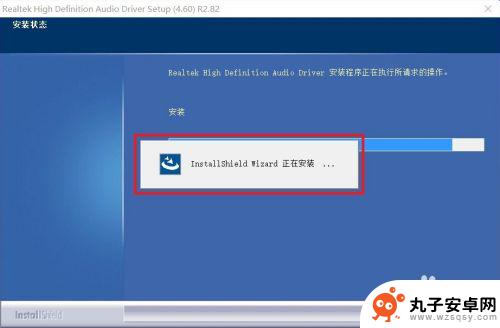
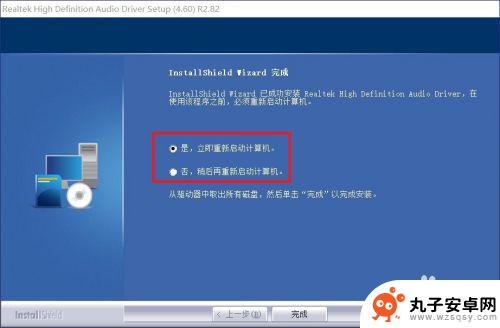
7.电脑重启完毕后,Realtek高清声卡驱动就安装完毕。点击桌面右下角的小喇叭图标,可以看到,驱动已经换成了Realtek high Definition Audio,即高清晰声卡驱动。
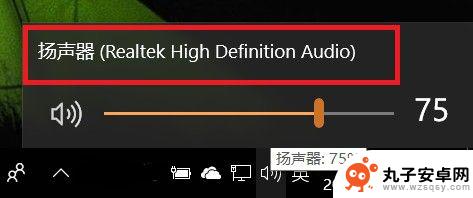
以上是关于如何重装手机系统驱动的全部内容,如果您遇到这种情况,您可以按照以上操作进行解决,非常简单快速,一步到位。
相关教程
-
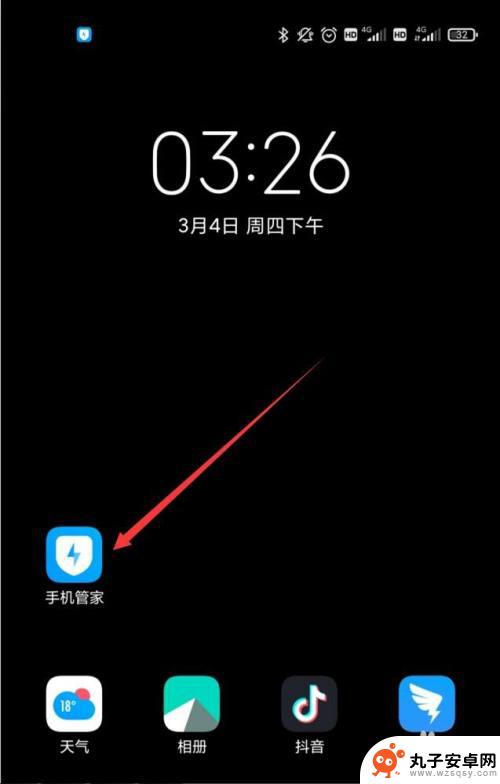 手机怎么清除系统设置内存 小米手机自动清理后台内存设置方法
手机怎么清除系统设置内存 小米手机自动清理后台内存设置方法随着手机系统不断更新,内存管理变得愈发重要,在使用小米手机时,如何清除系统设置内存成为用户关注的焦点。小米手机提供了自动清理后台内存的功能,帮助用户快速释放内存空间,提高手机运...
2024-05-18 12:25
-
 黑苹果手机驱动怎么解决 Win10系统中连接苹果设备驱动找不到怎么办
黑苹果手机驱动怎么解决 Win10系统中连接苹果设备驱动找不到怎么办在使用Win10系统连接苹果设备时,可能会遇到驱动找不到的问题,尤其是在使用黑苹果手机时更容易出现这种情况,为了解决这个问题,我们可以尝试安装苹果设备的驱动程序,或者更新系统版...
2024-09-05 10:35
-
 世纪星 手机 tetc世纪星手机配置
世纪星 手机 tetc世纪星手机配置世纪星手机是一款性能强大、配置高端的智能手机,搭载了最新的处理器和操作系统,让用户体验流畅快速的操作,其高清显示屏和出色的摄像头,能够呈现出清晰逼真的画面,让用户享受到更加真实...
2024-05-07 15:29
-
 手机如何与车载连接 手机和车载系统如何进行蓝牙连接
手机如何与车载连接 手机和车载系统如何进行蓝牙连接随着科技的不断发展,如今手机已经成为人们生活中不可或缺的一部分,而在日常出行中,手机与车载系统的连接也变得越来越重要。通过蓝牙技术,手机和车载系统可以实现无线连接,实现通话、音...
2024-11-17 08:31
-
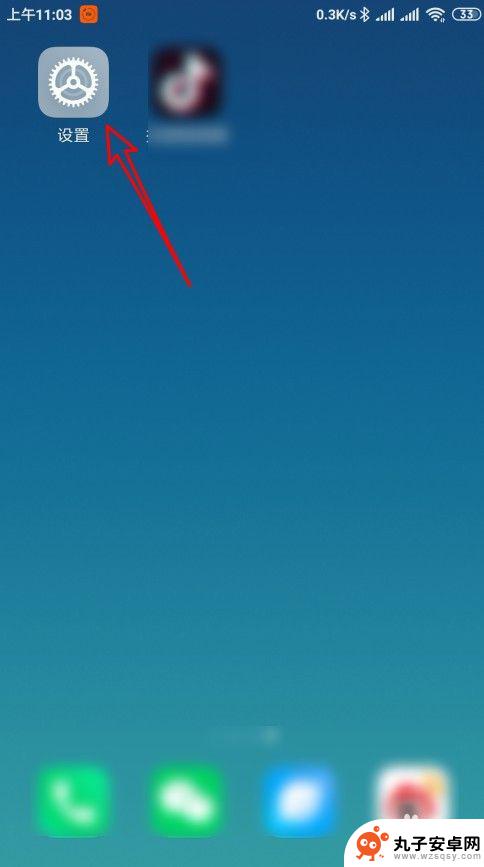 手机如何还原安卓版本设置 手机系统更新后如何恢复到以前的版本
手机如何还原安卓版本设置 手机系统更新后如何恢复到以前的版本在手机快速发展的时代,安卓系统成为了绝大多数手机用户的首选,有时我们可能在系统更新后遇到一些问题,或是觉得新版本不如以前版本好用。这时了解如何还原安卓版本设置便显得尤为重要。本...
2024-02-07 11:35
-
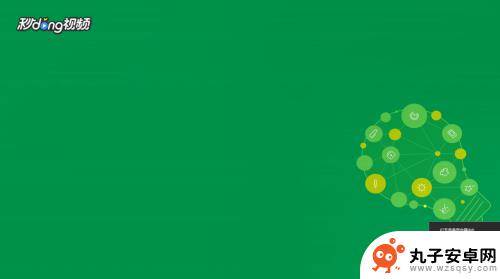 如何录视频里的声音 在Win10上录制电脑内部播放的声音的教程
如何录视频里的声音 在Win10上录制电脑内部播放的声音的教程在如今数字化的时代,录制视频已经成为了人们分享生活、展示技能的重要方式之一,有时候我们可能会遇到一个问题,就是如何录制电脑内部播放的声音。在Windows 10操作系统中,我们...
2024-04-04 17:28
-
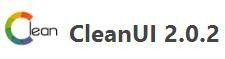 如何弄仿真苹果手机 安卓高仿iOS系统教程下载
如何弄仿真苹果手机 安卓高仿iOS系统教程下载苹果手机的外观设计和操作系统备受追捧,而有些安卓用户也希望能够体验到类似的界面和功能,幸运的是,现在已经有了许多可供下载的安卓高仿iOS系统教程,让用户能够轻松地将自己的安卓手...
2023-12-12 17:18
-
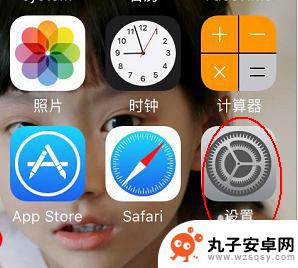 怎么让苹果手机将系统 苹果手机如何重置系统
怎么让苹果手机将系统 苹果手机如何重置系统苹果手机作为一款备受欢迎的智能手机,其操作系统的稳定性和流畅性备受用户赞誉,有时候我们可能需要重置苹果手机的系统,以解决一些问题或者清除个人信息。如何让苹果手机重置系统呢?在本...
2024-01-10 12:19
-
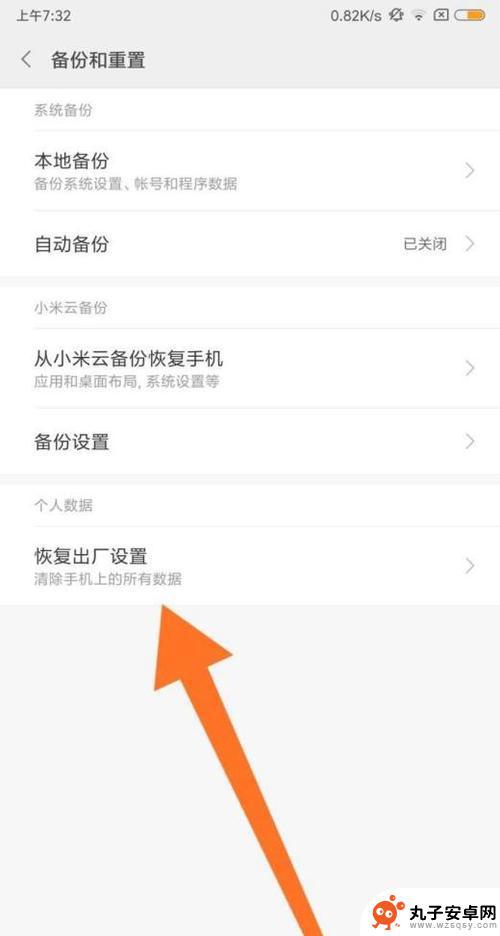 小米手机如何回到出场设置 如何使用小米手机恢复出厂设置的方法步骤
小米手机如何回到出场设置 如何使用小米手机恢复出厂设置的方法步骤小米手机作为一款备受欢迎的智能手机品牌,其功能强大、操作简便受到了广大用户的喜爱,有时我们可能需要将手机恢复到出厂设置,以解决一些系统问题或者清除个人数据。如何才能轻松地将小米...
2023-12-02 12:13
-
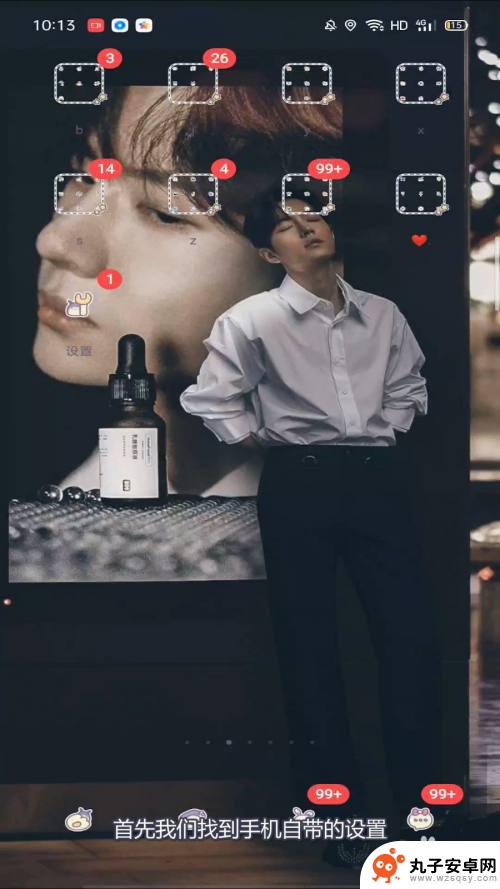 oppo手机怎么设置出厂设置 oppo手机恢复出厂设置操作方法
oppo手机怎么设置出厂设置 oppo手机恢复出厂设置操作方法当我们使用oppo手机一段时间后,有时候可能会遇到一些问题,比如系统运行缓慢、应用闪退等,此时恢复出厂设置就是一个有效的解决方法。通过恢复出厂设置,我们可以清除手机内的所有数据...
2024-03-30 14:41
热门教程
MORE+热门软件
MORE+-
 步步吉祥app手机版
步步吉祥app手机版
44MB
-
 趣动漫app
趣动漫app
58.27M
-
 咪咕圈圈漫画软件手机版
咪咕圈圈漫画软件手机版
19.61M
-
 漫天玉漫画最新版本
漫天玉漫画最新版本
52.31M
-
 ABC学习机安卓版本
ABC学习机安卓版本
29.43M
-
 武汉教育电视台手机版
武汉教育电视台手机版
35.59M
-
 声远论坛包
声远论坛包
37.88M
-
 在线翻译神器app软件
在线翻译神器app软件
11.91MB
-
 青云租app官网版
青云租app官网版
27.65MB
-
 家乡商城手机版
家乡商城手机版
37.66MB